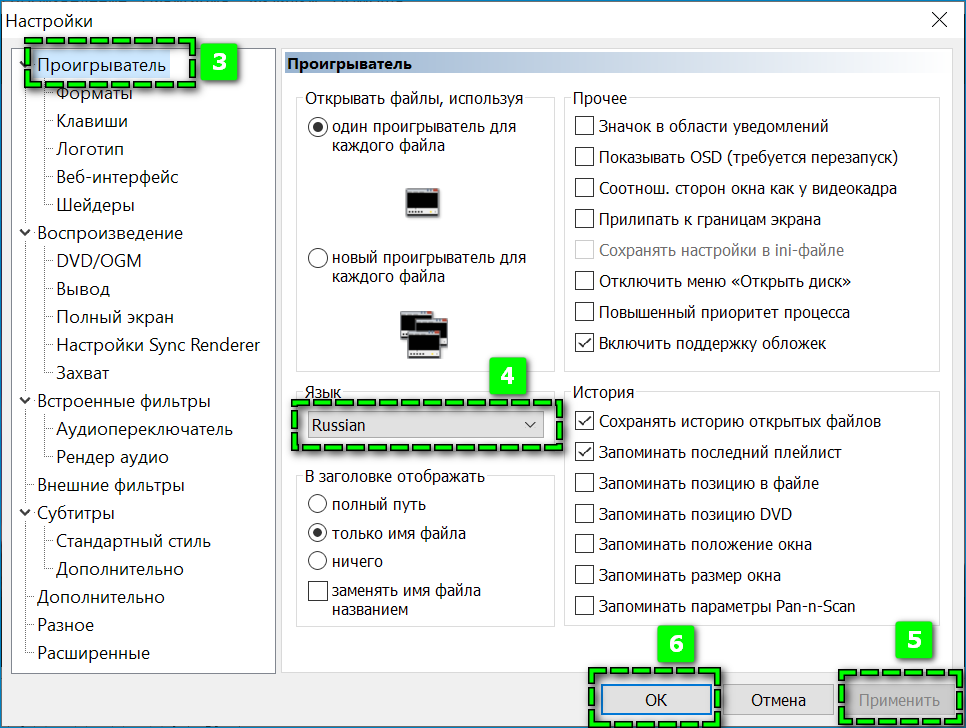С помощью базовых настроек можно поменять язык в Media Player Classic на любой доступный. В последней версии видеоплеера предусмотрено 43 перевода основных пунктов интерфейса.
Как изменить язык управления MPC

Существует три основных способа, позволяющих сменить язык интерфейса в Media Player. Алгоритм действий практически идентичен. Единственное различие заключается в способе открытия меню настроек проигрывателя.
Приведенные ниже способы будут рассмотрены для Player Classic с русским интерфейсом. Если проигрыватель установлен на ином языке, можно интуитивно понять расположение нужных кнопок с помощью инструкции в виде скриншотов.
Способ 1: Через панель параметров
Чтобы изменить язык в MPC:
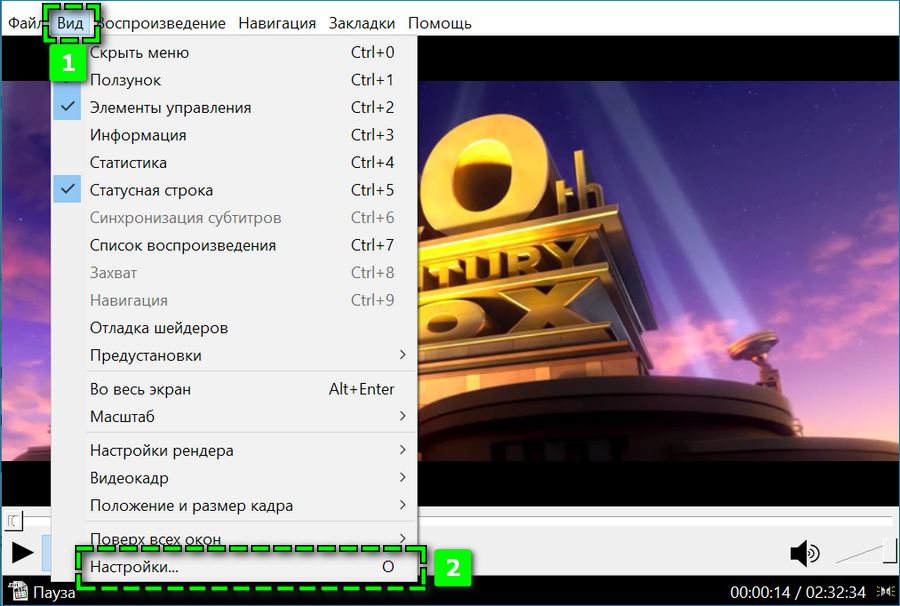
- Найдите в верхней панели кнопку «Вид».
- Кликните на пункт «Настройки», расположенный внизу.

- Перейдите в «Проигрыватель».
- Нажмите на параметры «Язык» и выберите подходящий вариант — Russian.
- Подтвердите действие кнопкой «Применить».
После чего интерфейс настроек будет полностью на русском. Кликните на крестик или кнопку «Ок», чтобы перейти к основному окну проигрывателя.
Способ 2: Правой кнопкой мыши
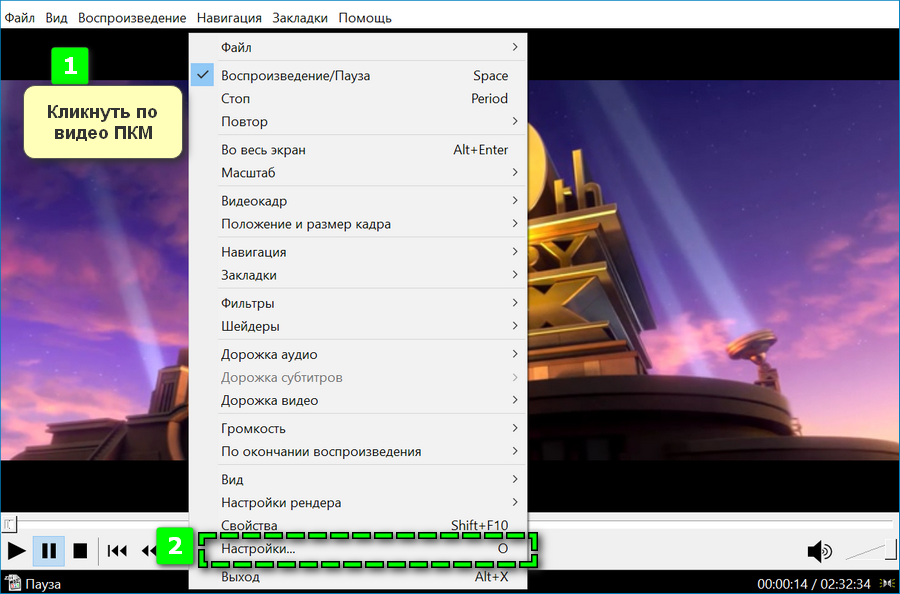
Второй способ перехода в «Настройки» — кликнуть правой кнопкой мыши на видеоролик. В открывшейся вкладке нужный пункт размещается внизу перед кнопкой «Выход».
После клика откроется аналогичное окно, в котором нужно совершить перечисленные выше действия.
Способ 3: Горячие клавиши
Третий и самый простой способ – нажать на клавиатуре на латинскую букву «O». «Настройки» автоматически откроются сразу после клика.
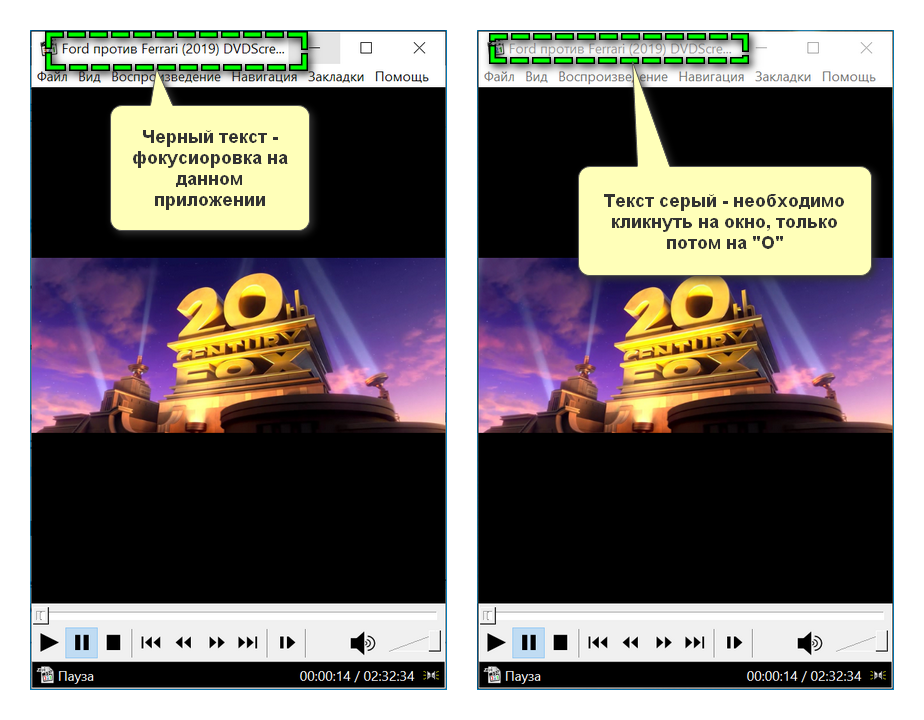
Убедитесь, что действие применяется в Media Player Classic – наименование должно подсвечиваться черным, а не серым шрифтом. Если ничего не происходит, просто нажмите на окно левой кнопкой мыши.
Возможные проблемы
Две основные проблемы, с которыми можно столкнуться при попытке настроить перевод интерфейса MPC:
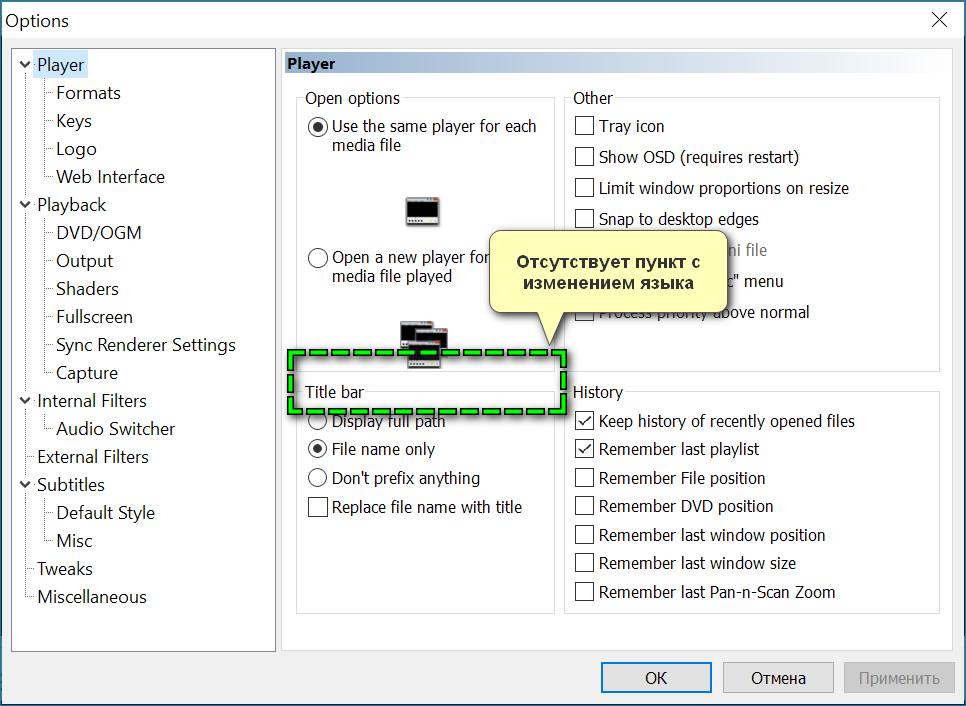
- отсутствие в панели настроек пункта «Язык»;
- трудности с изменением текущего языка на русский.
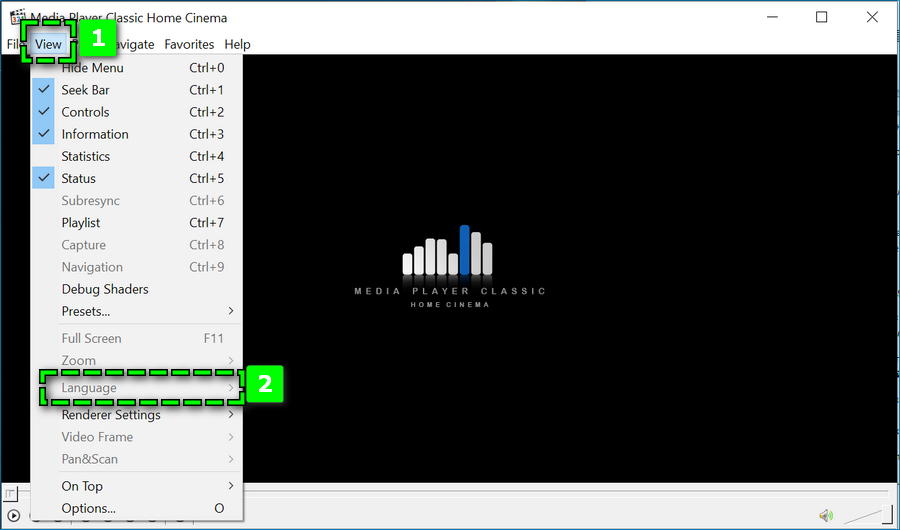
Основная причина подобных трудностей – устаревшая версия видеопроигрывателя. В старых версиях параметр «Язык» не располагается в «Настройках» — этот пункт можно найти при переходе по вкладке «Вид».
В перечне представленных языков может отсутствовать русский перевод интерфейса. Это зачастую связано с устаревшей версией Player Classic.
Решить трудность можно с помощью специальных файлов русификаторов – их легко найти в сети.
Лучше всего исправлять проблему загрузкой актуальной версии – MPC Home Cinema. Прежде через «Панель управления» полностью удалите с ПК старую программу, затем скачайте файл с приложением и запустите установщик.
После открытия в разделе «Выбор компонентов» убедитесь, что поставлена галочка на пункте «Локализация» — отвечает за языковые пакеты.

Как изменить язык воспроизведения видеоролика
Кроме основного языка самого Media Player Classic можно также настроить перевод озвучки и субтитров проигрываемого видеоролика. Чтобы изменить параметры воспроизведения:
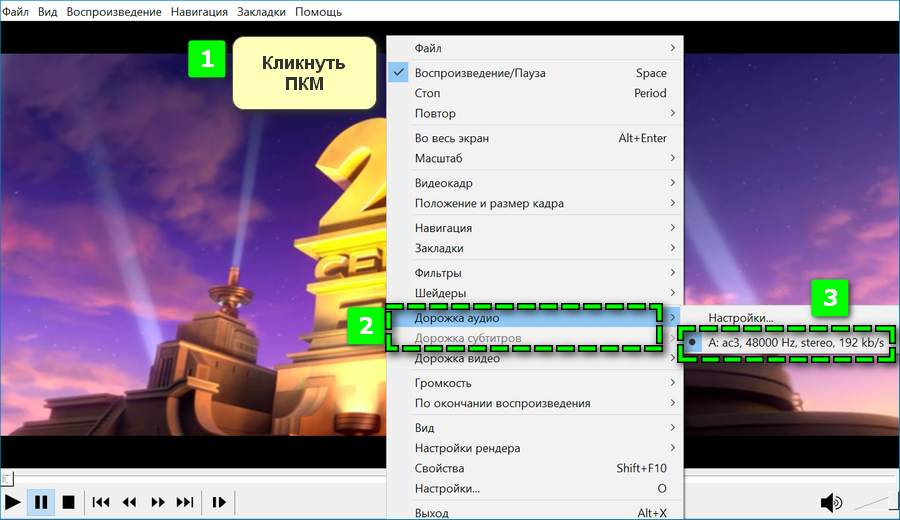
- Откройте в MPC выбранный файл в MPC.
- Кликните по окну правой кнопкой мыши.
- Найдите пункты «Дорожка аудио» и «Дорожка субтитров».
- Выберите подходящий вариант перевода.
Можно применить только те титры и озвучку, которые были скачаны совместно с видеофайлом. Чтобы добавить другой язык воспроизведения, загрузите на ПК дополнительный документ с нужной звуковой дорожкой.
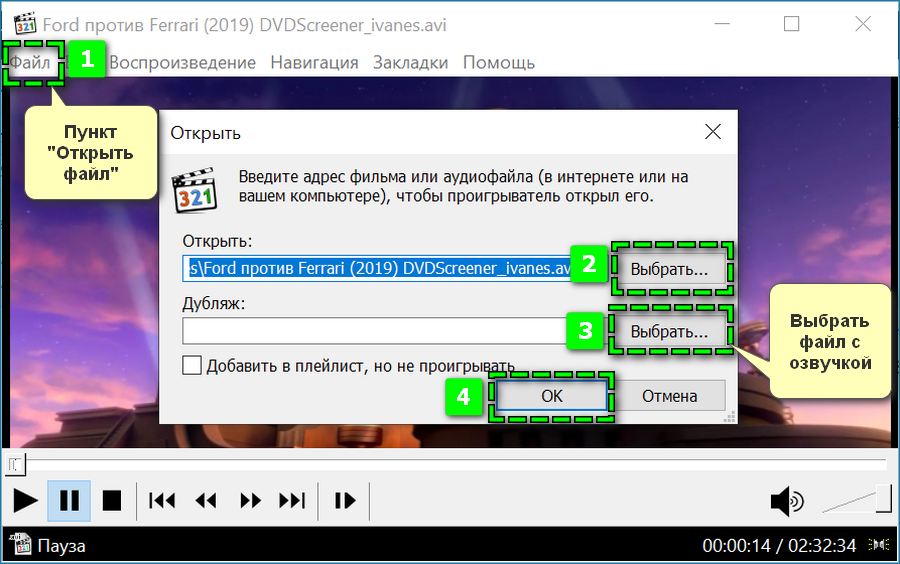
Затем через «Файл» перейдите в пункт «Открыть». В первой строке укажите файл с роликом, во второй – с озвучкой. Подтвердить действие кнопкой «Ок».
Благодаря изменению интерфейса на русский или другой понятный язык, пользование и управление Player Classic упрощается. Возможность настройки звуковой дорожки и субтитров в свою очередь позволит просматривать фильмы в оригинальном переводе.